Создание тумана на изображениях придаёт им мистическую и атмосферную нотку. В данном руководстве ты научишься, как с помощью Photoshop Elements создать впечатляющий туманный след в своих изображениях. Я часто слышу, что ключ к успеху заключается в правильном использовании и настройке масок и эффектов тумана. Давай начнем!
Основные выводы
- Ты можешь легко добавлять и настраивать туман по необходимости.
- Маскировка и настройки имеют решающее значение для реалистичного вида.
- Различные методы заполнения и прозрачности помогают достичь желаемого эффекта.
Пошаговое руководство
Добавление и трансформация тумана
Начни с использования уже созданного слоя тумана. Ты можешь выбрать фон, на котором находится туман. Удерживая клавишу Alt, перетащи туман вверх, пока он не займет нужную область.
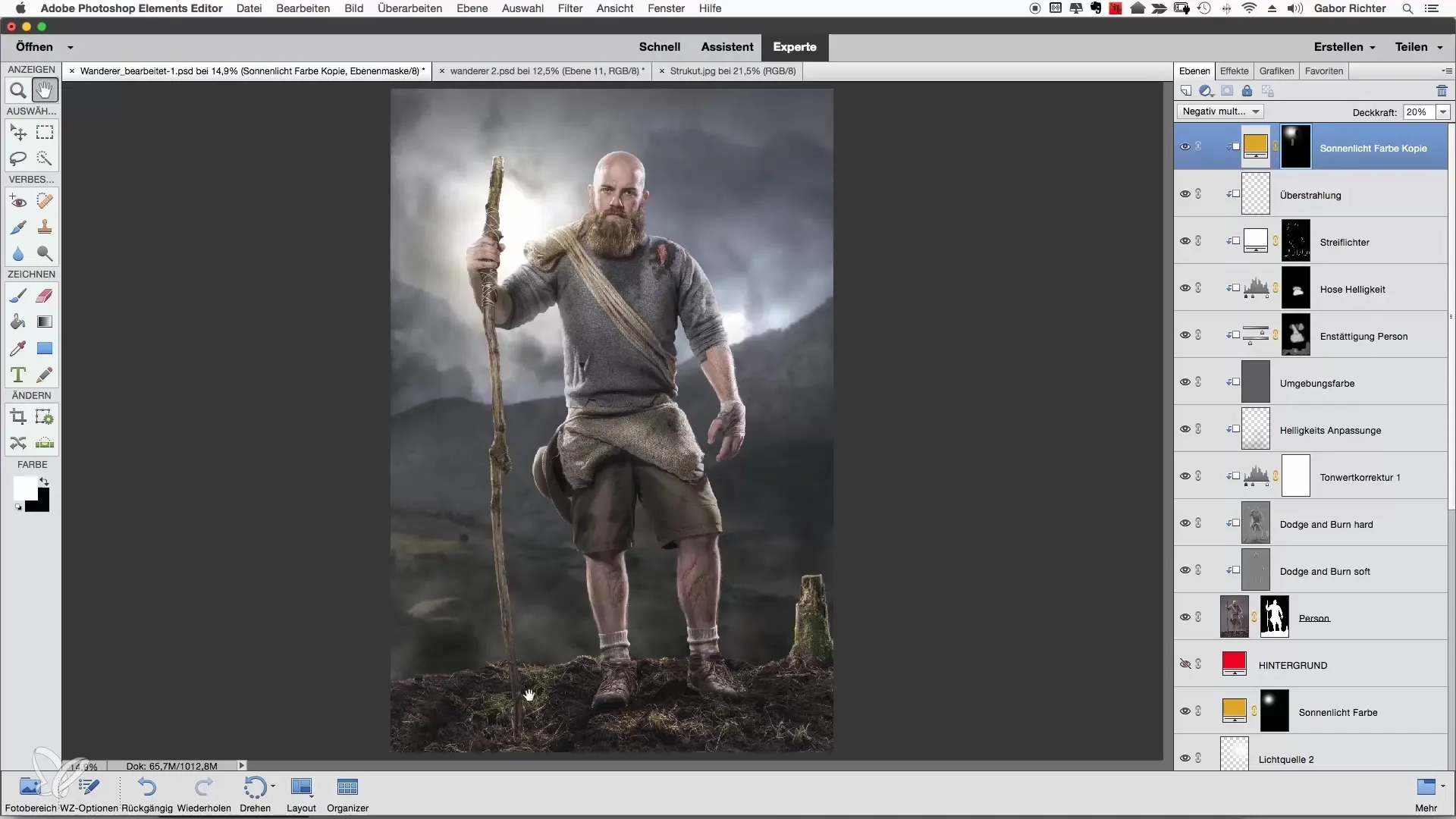
Чтобы удалить ранее созданную маску, перетащи её в корзину. Вместо удаления маски на этом этапе ты должен просто сформировать туман. В результате должен получиться плавный переход между туманом и землей на изображении.
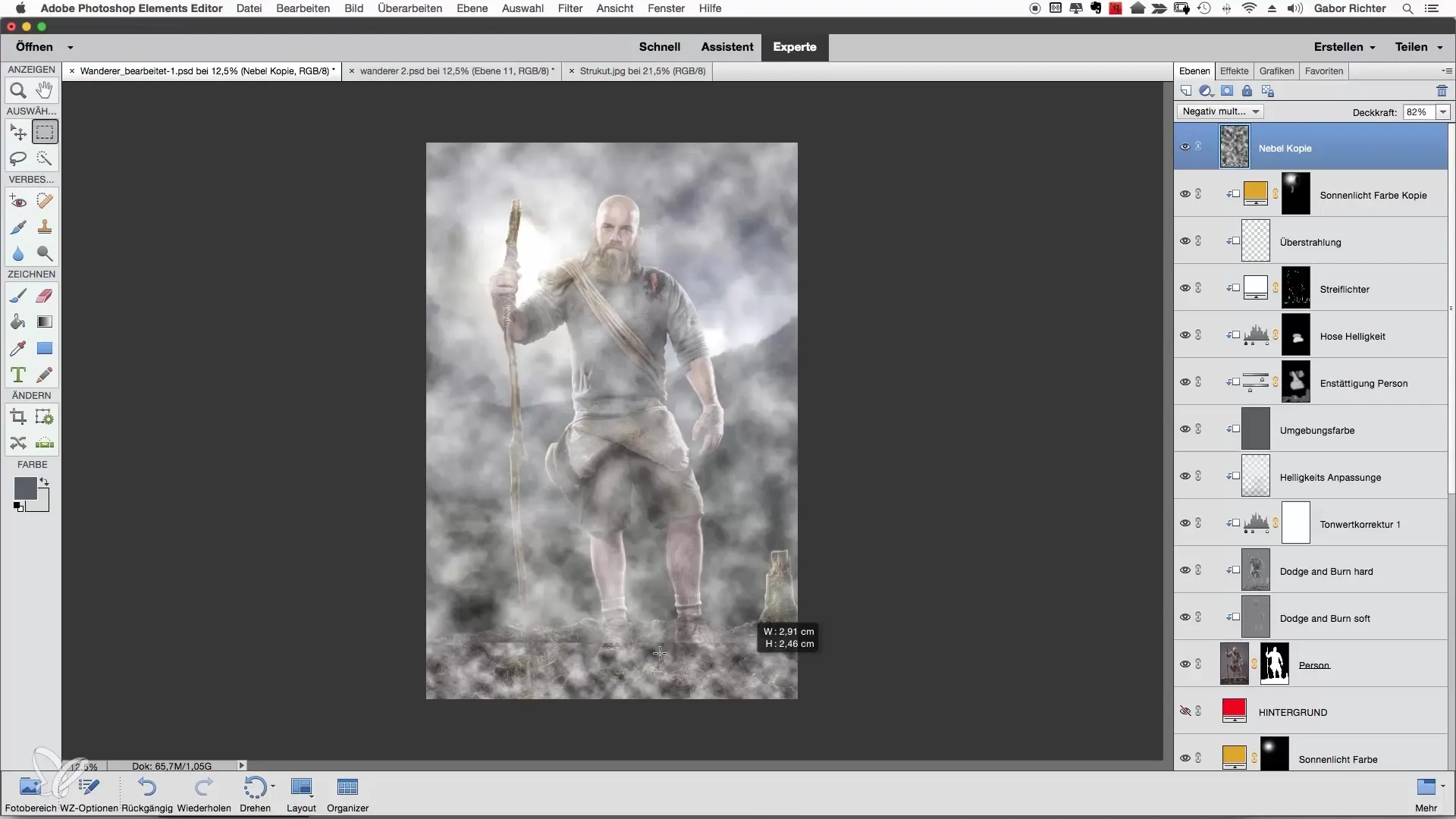
Изменение формы тумана
Чтобы изменить туман так, чтобы он выглядел плоским, выбери «Трансформировать изображение» и выбери опцию «искажение». Удерживая клавиши Alt и Shift, щелкни по нижним углам, чтобы придать туману нужную форму.
Помни, что необходимо выбрать позицию тумана так, чтобы он не лежал прямо на переходе. Немного выше даст туману более реалистичный вид. Перемещай слой тумана по необходимости, пока не добьешься удовольствия.
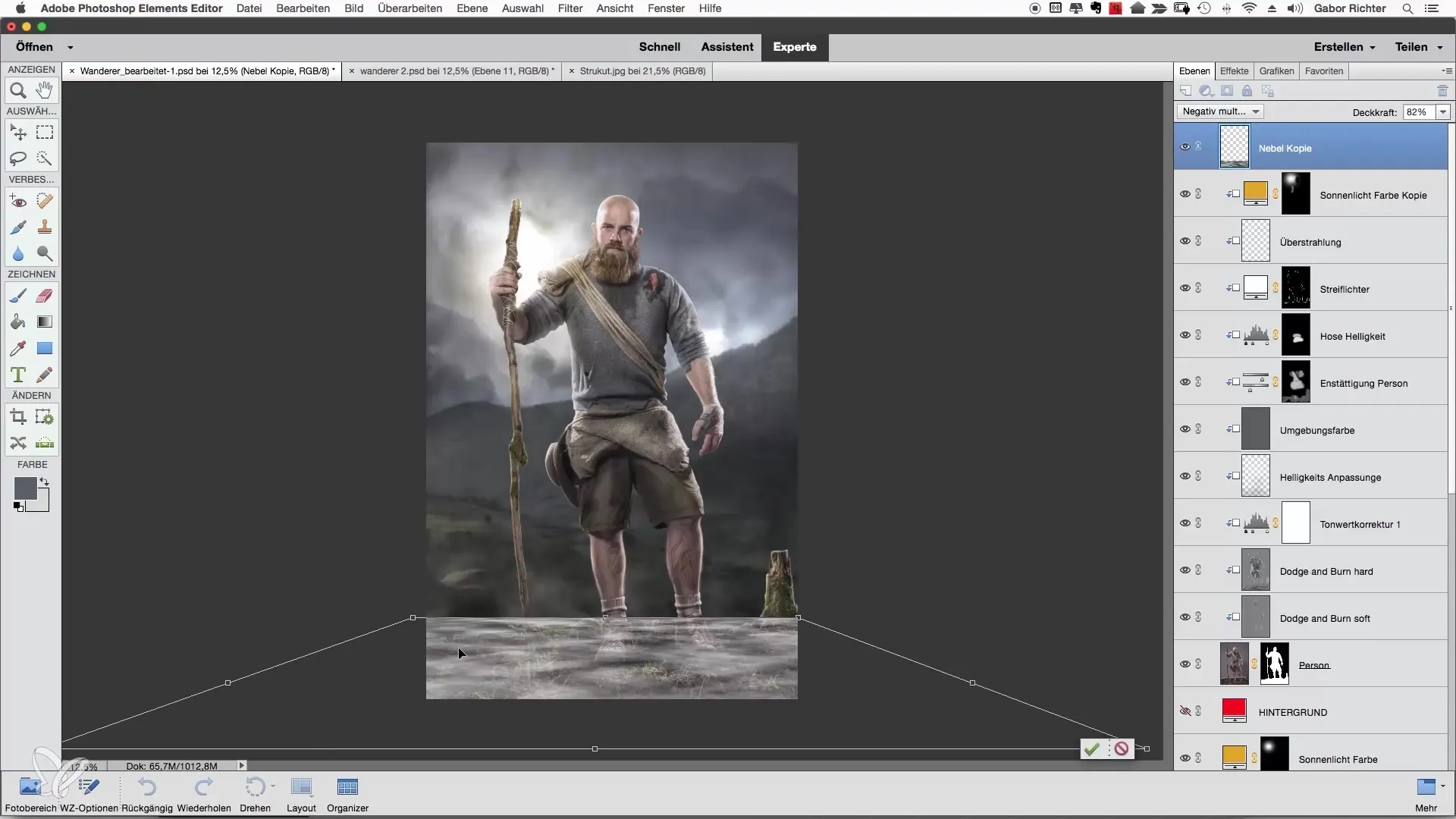
Добавление маски и редактирование переходов
После изменения формы тумана наложи маску на слой тумана. С помощью черной и белой кисти ты будешь переключаться между уменьшением и увеличением эффекта тумана. Уменьши переходы на краях, чтобы исчезли жесткие контуры.
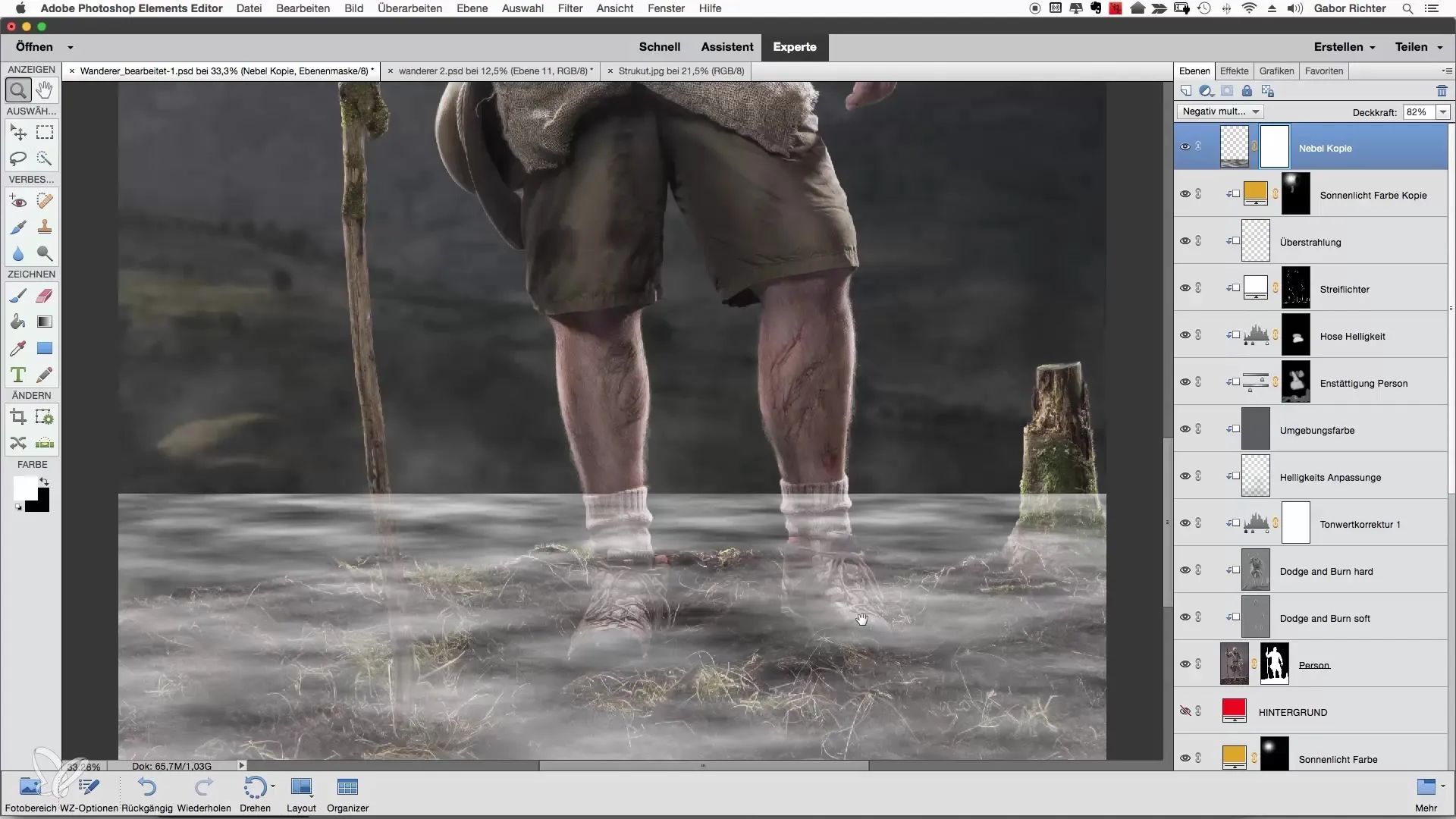
Убедись, что край остаётся неровным и туман заходит за туфли путника. Менее точный мазок кисти придаёт туману естественную нерегулярность.
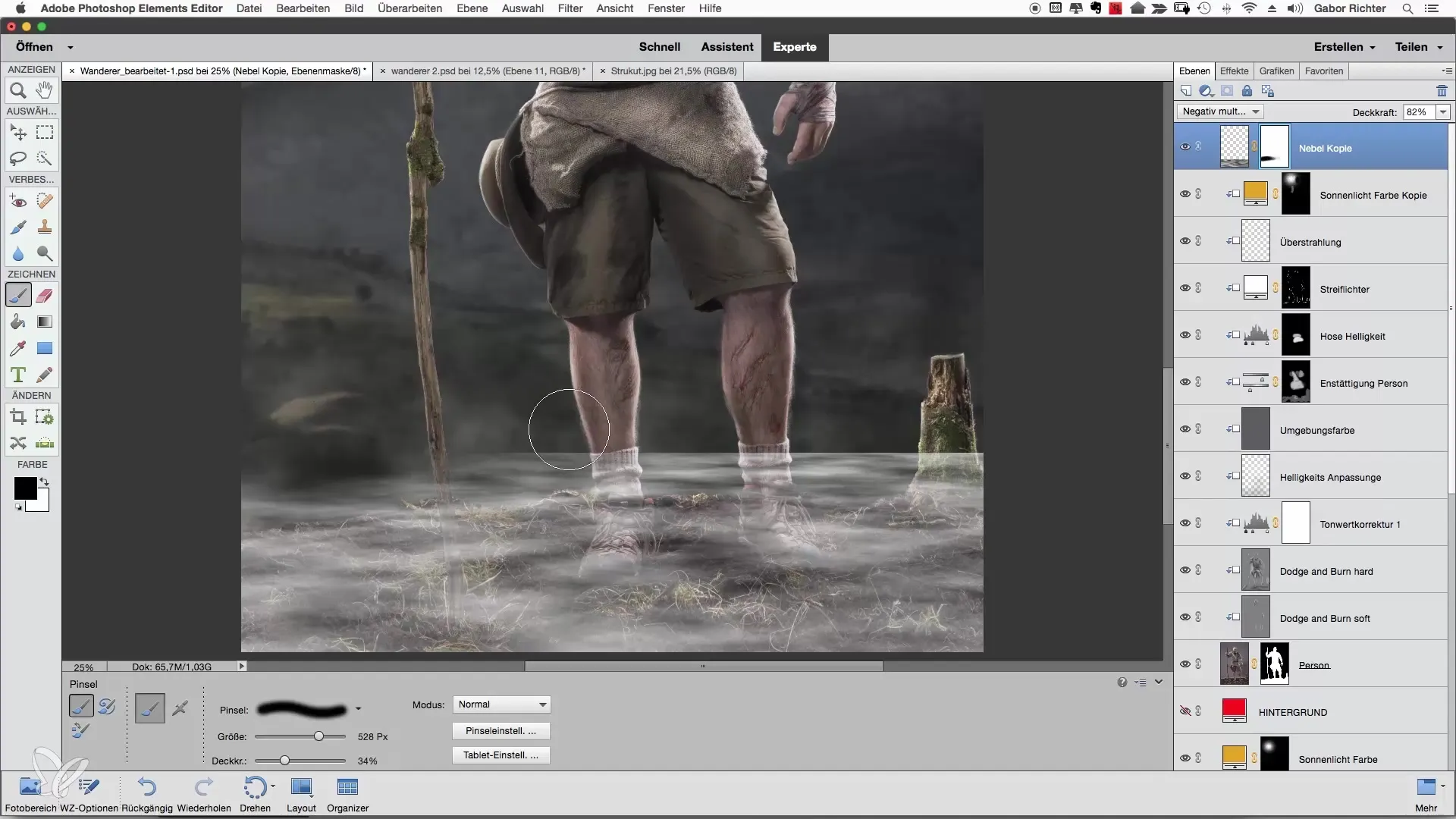
Тонкая настройка тумана
Теперь время для уточнения тумана. Уменьши непрозрачность слоя тумана до примерно 15%. Увеличь размер кисти до 300-400 пикселей и осторожно обработай участки, где ты хочешь сделать туман менее интенсивным.
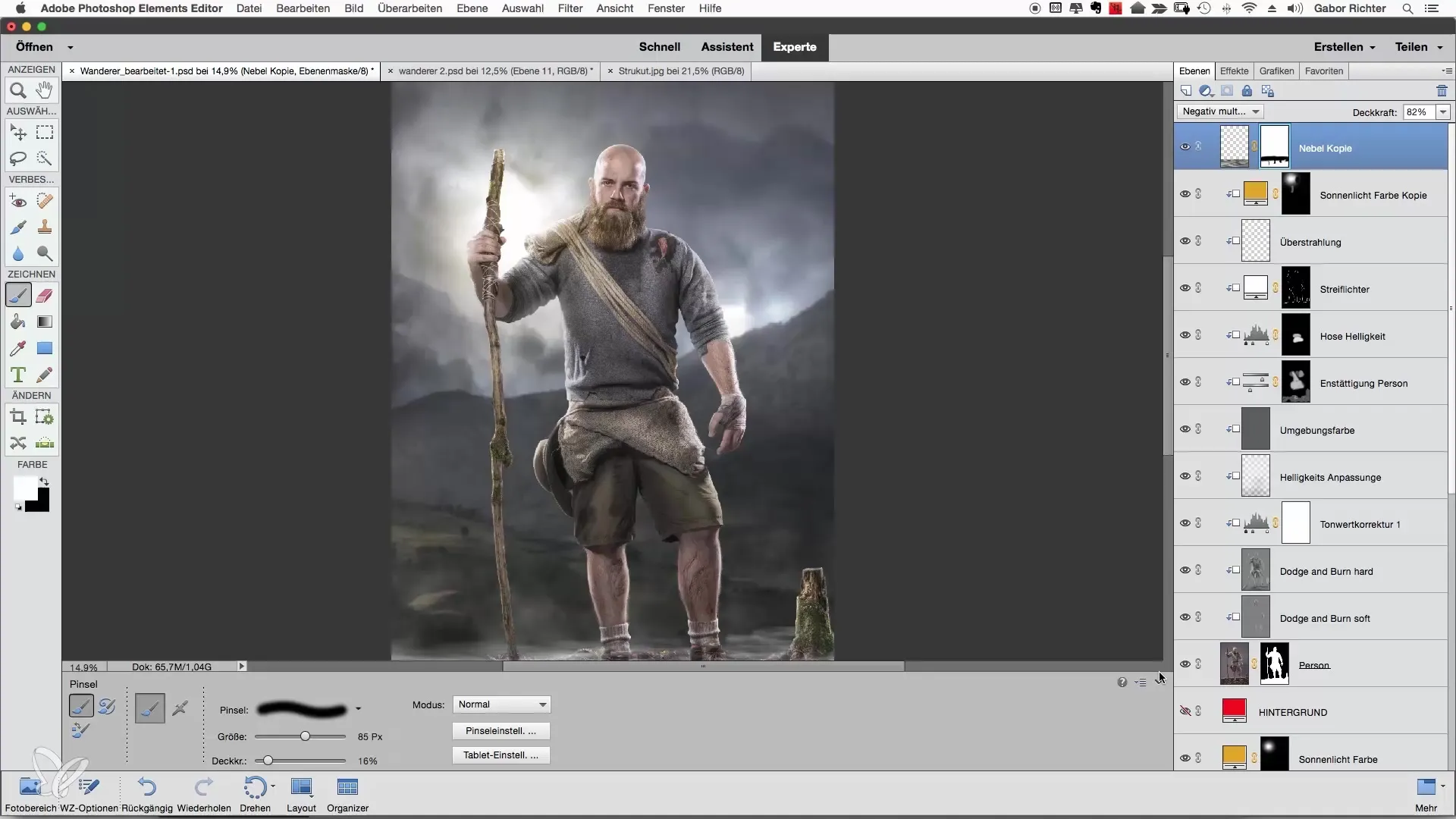
Важно сохранить определенную текстуру в тумане, поэтому держи редактирование сдержанным. Регулярно проверяй, как выглядит весь туман, и при необходимости вноси изменения.
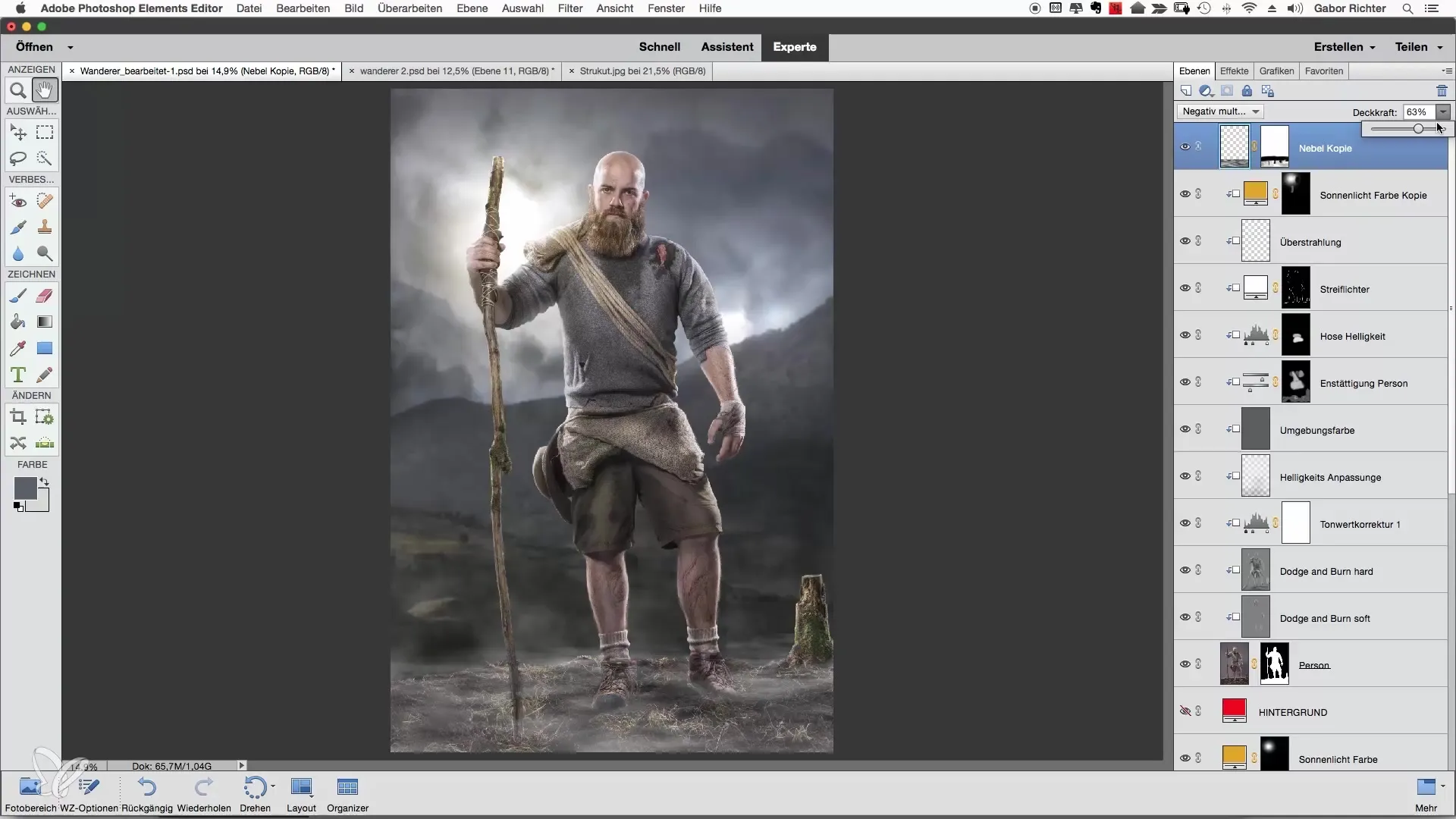
Контраст тумана и дублирование слоя
Чтобы придать туману больше структуры, переименуй слой тумана в «Туман слой 1» и продублируй этот слой. Переименуй дублированный слой в «Туман слой 2» и установи метод заполнения на «жесткий свет».
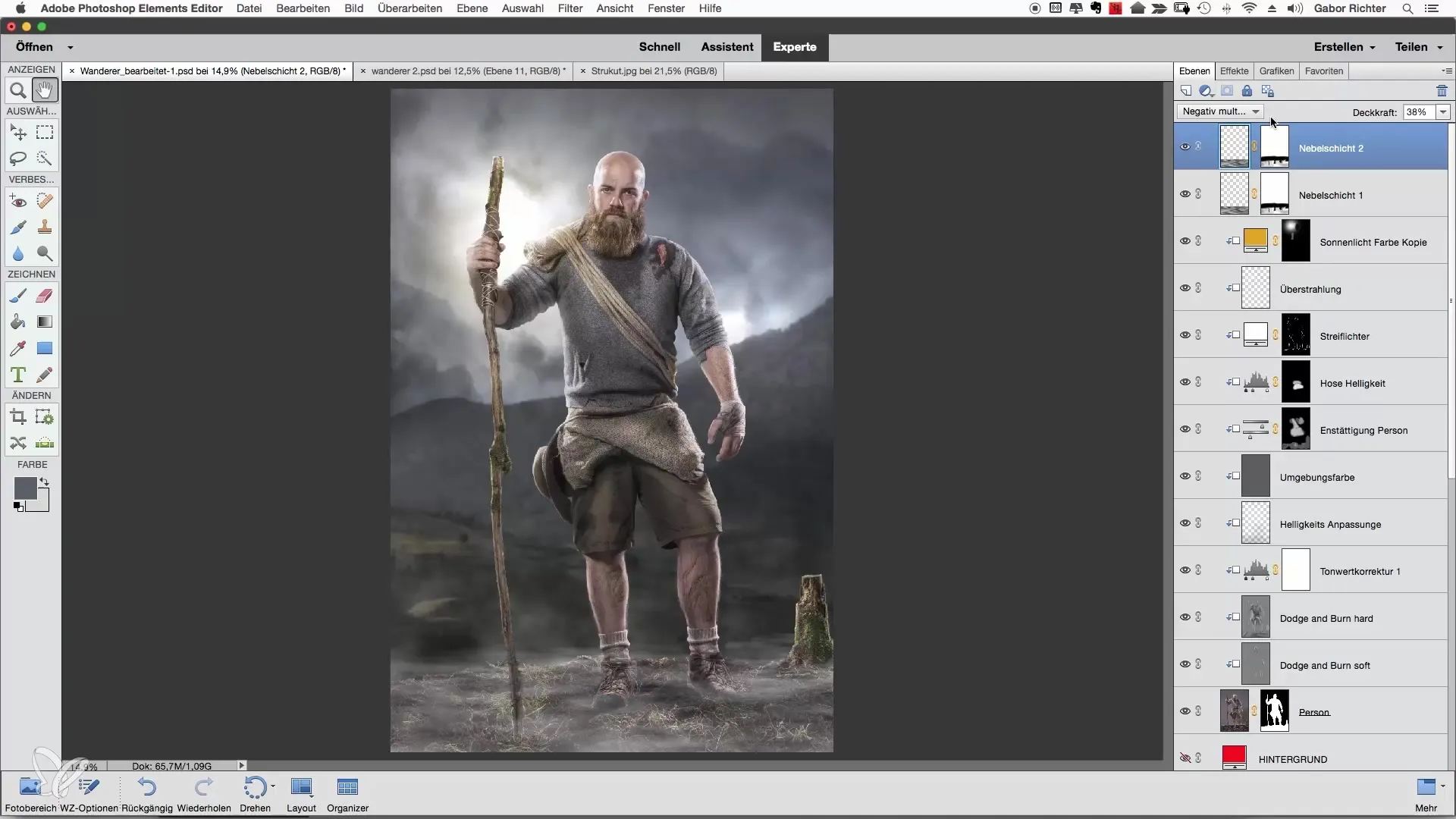
Проверь непрозрачность этого нового слоя тумана и настрой его по желанию. Держи структуру тумана интенсивной, но не подавляющей. Таким образом, ты сможешь эффективно достичь желаемого эффекта тумана.
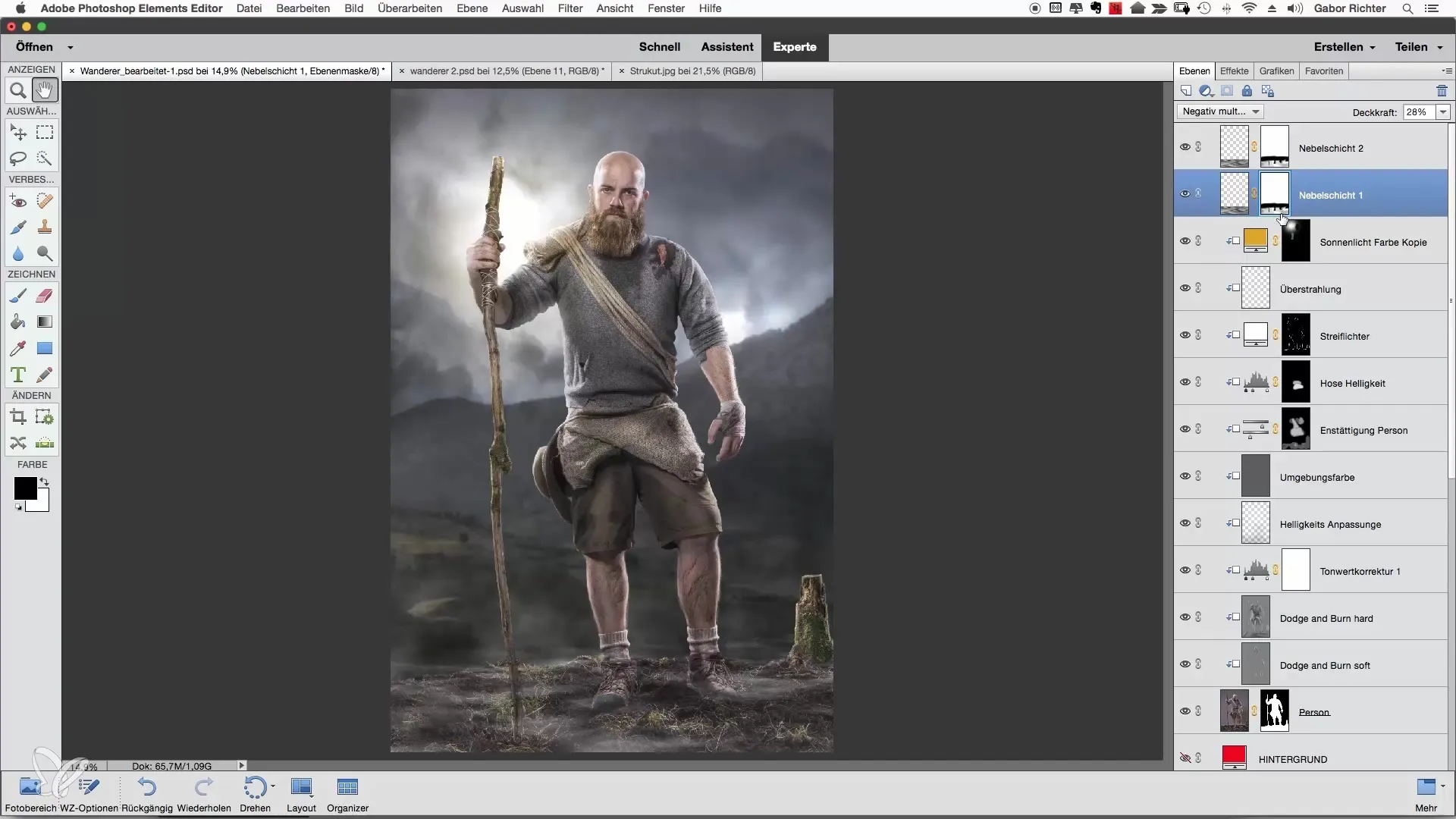
Резюме – создание туманного следа в Photoshop Elements
С помощью описанных шагов ты научился, как перенести туманный след на землю и адаптировать его под свои изображения. С помощью точной маскировки и настроек ты можешь добиться впечатляющего эффекта тумана, который улучшит твои фотографии.
Часто задаваемые вопросы
Как сделать туман более реалистичным?Используй различные методы заполнения и играй с непрозрачностью, чтобы достичь желаемого эффекта.
Могу ли я создать другие формы тумана?Да, экспериментируй с функцией трансформации, чтобы создать разные формы и плотности тумана.
Насколько важна маска для тумана?Хорошая маска помогает сгладить переходы и делает эффект тумана более естественным.


